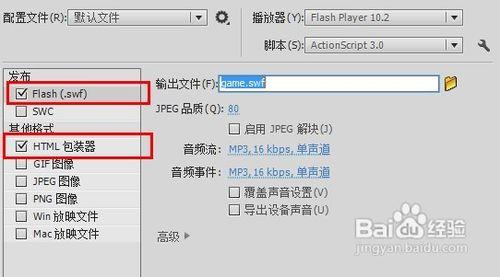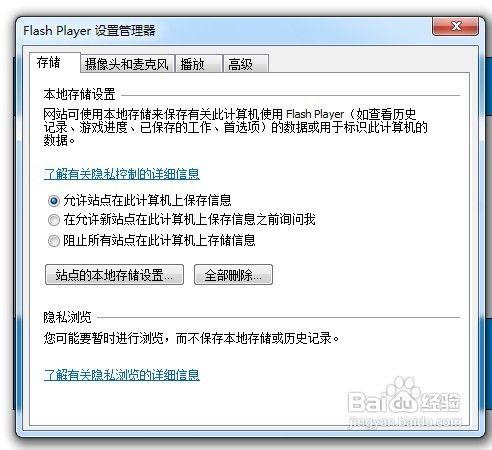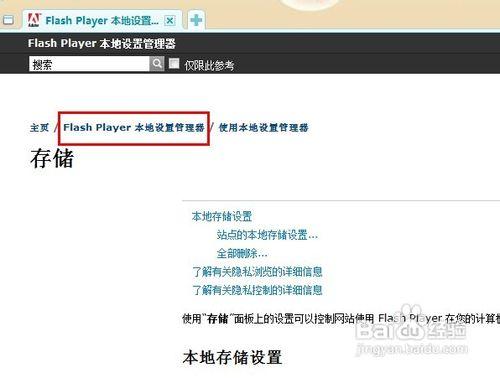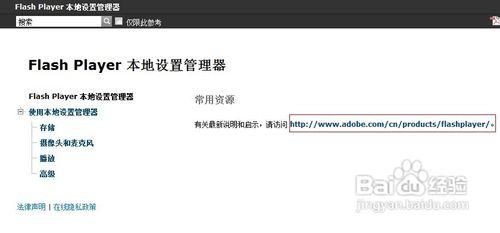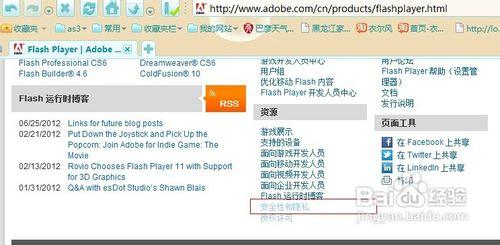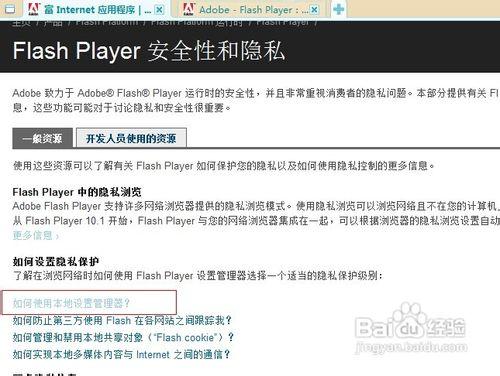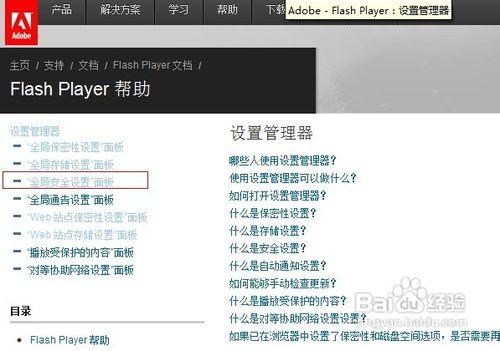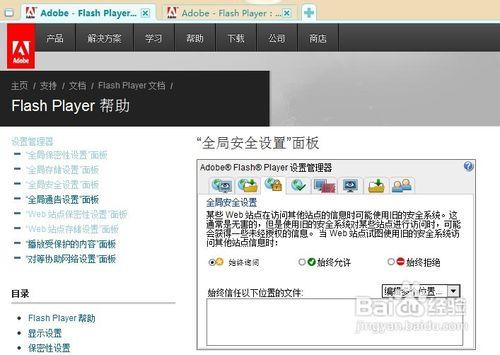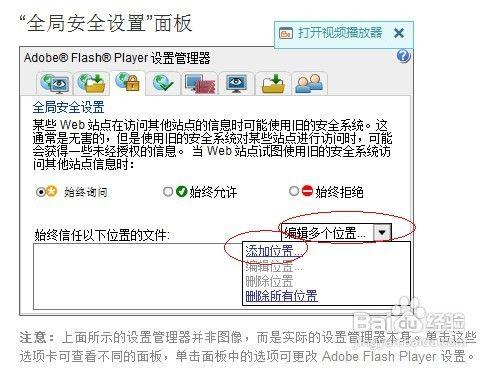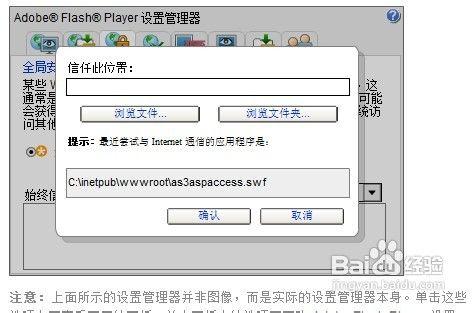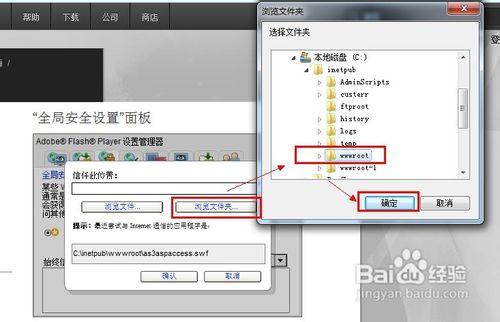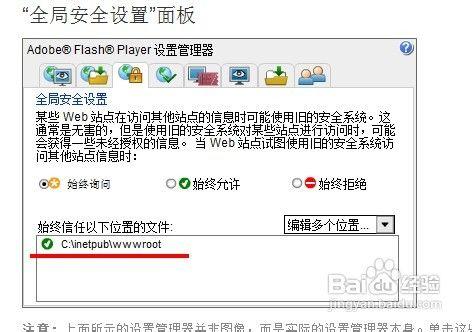做完flash動畫,釋出成HTML網頁包裝器之後,可以在網頁裡開啟swf動畫。
可你有可能遇到flash安全性設定的阻撓而無法欣賞自己的大作。
你以為點選“設定”就可以吧?非也!事情並非想象的那樣簡單。
那麼如何進行flash安全性設定呢?
工具/原料
flash cs5.5.+as3+html
方法/步驟
單擊“設定”,彈出設定管理器。
單擊超文字連結:“瞭解有關隱私控制的詳細資訊”。
在“Flash Player 本地設定管理器“網頁中,單擊“Flash Player 本地設定管理器“文字按鈕。
然後單擊下圖中的超文字連結:
在“flash player”管理頁面的最下邊,有個超文字連結”安全性和隱私“,單擊它!
進入安全性和隱私設定頁面,再單擊”如何使用本地設定管理器“:
這時終於來到“Flash Player”幫助頁面。真是好麻煩呀!
單擊上圖中的”全域性安全設定面板“項。出現下圖樣式:
確保選中”始終允許“項。再通過”編輯多個位置“選項調出”新增位置“下拉按鈕,點選它。
在信任此位置面板中可以進行信任一個檔案和信任一個資料夾兩種設定。我們這裡選後者。
設定你所信任的資料夾:
下圖是設定完成後的樣式:
至此,終於完成設定。可以欣賞自己的嵌入在網頁中的swf作品了!
注意事項
只有在信任的位置上,才可以通過網頁功能欣賞flash動畫。
不同的版本可能設定稍有不同。
絕對原創。